마킹
시각화 항목을 마킹한다는 것은 찾은 데이터의 일부를 더 자세히 검사하거나 다른 여러 작업을 수행하기 위해 선택한다는 것을 의미합니다. 마크된 항목을 수집하고 이를 마크된 항목으로 인식하기 위해 이러한 항목은 특정 마킹과 연결됩니다.
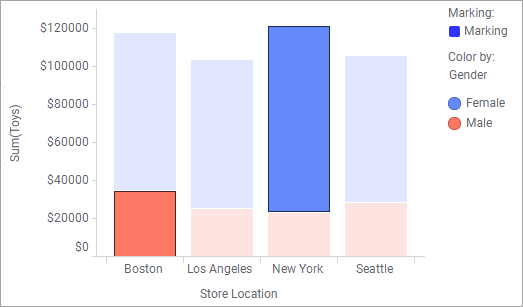
항목을 클릭하는 등의 방법으로 마크합니다. 항목의 예로는 막대 세그먼트, 표식, 선 및 파이 섹터 등이 있습니다. 마크된 항목은 손쉽게 구분할 수 있습니다. 마크 취소된 항목의 색은 흐려지지만 마크된 항목은 원래 색이 유지되고 위에서처럼 진한 윤곽선이 표시됩니다.
팁: 시각화 속성에서 마크된 항목에 별도의 색상 사용을 선택하여 정의된 마킹 색상으로 시각화에 마크된 항목을 표시하도록 선택할 수도 있습니다. 모든 마크된 항목을 구분하여 그룹으로 표시하는 것이 중요하고 항목의 원래 색은 덜 중요한 경우 이 마킹 유형을 사용합니다.
시각화에서 항목을 마크하면 실제로(일반적으로) 데이터 테이블의 해당 행을 마크하는 것입니다. 이렇게 마크된 행의 전체 집합을 식별하고 마킹하기 위해 마킹이라고 하는 특별한 개념이 사용됩니다. 마킹에는 이름과 색의 두 속성이 할당되며 범례에서 이를 볼 수 있습니다. 위의 이미지를 참조하십시오.
데이터 테이블의 행이 마크되므로 데이터 테이블 및 동일한 마킹을 사용하는 분석의 모든 시각화가 영향을 받습니다. 다른 시각화의 항목에 마크된 데이터 행이 포함된 경우 해당 항목도 마크됩니다.
항목을 마크 및 마크 취소하는 방법은 아래에서 설명합니다.
항목 마킹은 여러 용도로 사용됩니다. 예를 들어 데이터로 드릴다운하거나 분석의 데이터를 그룹화하는 데 사용할 수 있습니다. 몇 가지 사용 사례는 다음과 같습니다.
원하는 경우 분석에 두 개 이상의 마킹을 추가할 수 있습니다. 자세한 내용은 새로운 마킹 추가를 참조하십시오. 사용 가능한 마킹이 두 개 이상인 경우 새 시각화를 생성할 때 기본 마킹이 사용되지만 시각화 속성에서 특정 시각화에 사용할 마킹을 변경할 수 있습니다. 수정한 것과 동일한 마킹을 사용하는 시각화만 마킹 작업의 영향을 받습니다.
마킹 패널()에서 특정 마킹이 사용되는 페이지 또는 시각화를 볼 수 있습니다. 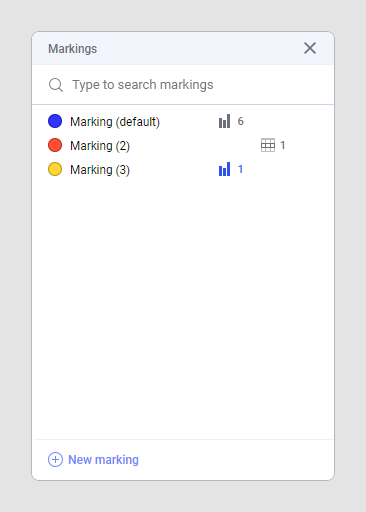
색 아이콘을 클릭하여 마킹 색을 변경하거나 마킹 이름을 두 번 클릭하여 이름을 변경할 수 있습니다.
- 항목 마킹
시각화에서 항목을 마크하여 항목에 대한 상세 정보를 보거나 시각화 사이의 연결을 명확히 나타낼 수 있습니다. 예를 들어 파이 섹터 또는 막대를 마킹하는 것은 해당 파이 섹터 또는 막대에 포함된 모든 데이터 행을 마킹하는 것과 같습니다. - 범례를 사용하여 항목 마킹
시각화에서 범례를 사용하여 특정 범주의 항목을 마킹할 수 있습니다. - 항목 마킹 취소
이전에 마크된 항목을 다양한 방법으로 마크 해제할 수 있습니다. - 데이터를 다시 로드할 때 마킹 다시 적용
원본에 연결된 데이터로 작업하는 경우 데이터를 다시 로드할 때 마킹이 어떻게 되는지 고려해야 할 수 있습니다. - 전체 시각화에서 데이터 탐색
분석에서 시각화 하나의 항목을 마킹하면 동일한 데이터 테이블에 기반한 다른 시각화로 퍼집니다. 이러한 방식으로 여러 컨텍스트에서 동일한 데이터를 탐색할 수 있습니다. - 새로운 마킹 추가
전체 분석에 영향을 주지 않고 하나 이상의 시각화에만 일부 마킹을 적용하려는 경우 하나 이상의 마킹을 추가할 수 있습니다. 마킹 패널에서 마킹을 편집 또는 삭제할 수도 있고, 다양한 마킹이 사용되는 위치에 대한 개요를 얻을 수도 있습니다.
상위 주제: 시각화 수정